Microsoft Surface Dial kan ikke parres med Windows 10-computer
Surface Dial er en af de mest interessante innovationer, der er kommet ud af Microsoft , og det viser, at virksomheden er meget kompetent inden for hardware og overordnet innovation. Det er et unikt stykke teknologi, og indtil videre er der konsensus om, at det fungerer godt. Alligevel vil der, ligesom enhver kvalitetshardware derude, opstå problemer, og heldigvis har Surface Dial ikke mange. Der er dog et særligt problem, hvor Surface Dial ikke kan parres med hver Windows 10-computer , så hvad er problemet?
Surface Dial parrer ikke med Windows 10
Du ved, vi kan ikke sige præcis, hvad der forårsager problemet, men det, vi kan gøre, er at lede dig gennem nogle enkle måder, der skulle gøre din Surface Dial nyttig igen. Før du begynder, skal du sørge for, at der er to AAA- batterier korrekt monteret indeni.
1] Understøtter(Does) din pc Bluetooth 4.0 LE?
Her er sagen, Surface Dial fungerer kun med Windows 10 Anniversary Update og senere computere, der understøtter Bluetooth 4.0 LE . Derfor bør du tjekke, om dette er understøttet, før du gør noget andet. Vi skal påpege, at LE står for Low Energy .
Tænd for Enhedshåndtering(Fire up the Device Manager)
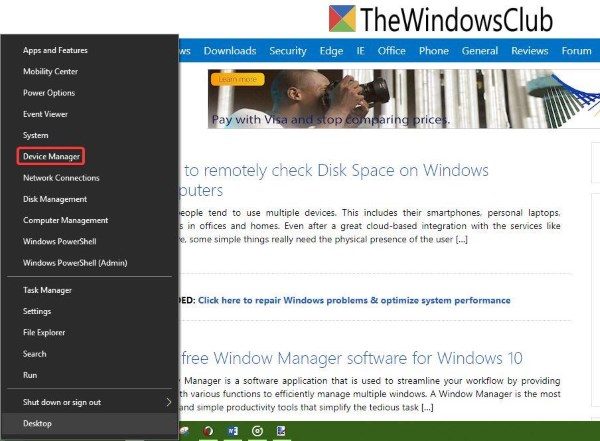
Højreklik(Right-click) på Start - knappen, og klik blot på indstillingen, der siger Enhedshåndtering(Device Manager) fra listen over valg.
Find Microsoft Bluetooth LE Enumerator
(Locate Microsoft Bluetooth LE Enumerator)

Fra Enhedshåndtering(Device Manager) , klik på Bluetooth , og søg derefter Microsoft Bluetooth LE Enumerator fra rullemenuen. Hvis det ikke er der, så skal du købe en Windows 10 -computer, der understøtter denne standard.
2] Tjek, om din Bluetooth er tændt
Husk(Bear) på, at Surface Dial opretter forbindelse til din computer via Bluetooth . Derfor er det bedst at tjekke, om din Bluetooth -enhed er tændt.
Tjek, om Bluetooth er slået til, og bekræft parringen(Check if Bluetooth is on and verify pairing)
Åbn appen Indstillinger ved at trykke på (Settings)Windows key + I , og vælg derefter Enheder(Devices) i menuen. Derfra skal du klikke på Bluetooth og sørge for, at vippekontakten er slået til.
Par din Surface Dial(Pair your Surface Dial)

Tryk og hold på parringsknappen(pairing button) , der er placeret ved siden af batterierne. Vent et par sekunder, indtil Bluetooth-lyset(Bluetooth light) begynder at blinke. Gå nu tilbage til Bluetooth -sektionen på din computer, og klik på Bluetooth eller andre enheder(Bluetooth or other devices) .
Klik på Tilføj Bluetooth(Add Bluetooth) , og vælg derefter Surface Dial . Herfra skal du følge instruktionerne og derefter klikke på Udført(Done) , når alt er slut.
Fortsæt og kontroller, om din enhed fungerer, som den skal.
3] Er din Surface Dial tilsluttet en anden computer?
Det er aldrig klogt at forbinde en Bluetooth -enhed til to forskellige computere på samme tid. Det lover ikke godt for den overordnede brugeroplevelse, så det bedste trin er at afbryde Surface Dial fra det system, du ikke bruger på nuværende tidspunkt.
Nu, hvis alt mislykkes, så er chancerne for, at Bluetooth -adapteren på din Windows 10-computer er fejlagtig. Vi anbefaler at få en tredjepartsenhed, der forbinder til dit system via USB , og derefter kontrollere, om det virker til at løse problemer med skiven(Dial) .
Related posts
Finger-knib zoom virker ikke på Windows 10 PC eller Surface-enhed
Surface Laptop PXE-startforsøg mislykkes i Windows 10
Wi-Fi-indstillinger mangler på Windows 10 eller Surface-enhed
Sådan håndhæves Google SafeSearch i Microsoft Edge i Windows 10
Microsoft Remote Desktop Assistant til Windows 10
Microsoft Edge-faner er falmede i Windows 10
Sådan tilpasser du den nye Microsoft Edge Browser i Windows 10
Tilslut Android til Windows 10 ved hjælp af Microsoft Remote Desktop
Brug af Browser Task Manager i Microsoft Edge i Windows 10
Download Adobe Reader-appen til Windows 10 fra Microsoft Store
Fresh Paint til Windows 10 er en nem at bruge Microsoft Store-app til at male
Aktiver System Print Dialog i Microsoft Edge i Windows 10
10 bedste skydespil til Windows 10 PC fra Microsoft Store
Microsoft Excel forårsager høj CPU-brug, når den kører på Windows 10
Microsoft Family-funktioner slået fra efter Windows 10-opgradering eller -opdatering
Ballistic Mini Golf-spil til Windows 10 tilgængeligt på Microsoft Store
5 bedste sociale medier apps til Windows 10 tilgængelige i Microsoft Store
Bloker Microsoft Edge Chromium i at installere på Windows 10
Sådan fastgøres Microsoft To-Do-lister til Startmenuen i Windows 10
Microsoft Solitaire-samling åbnes ikke i Windows 10
